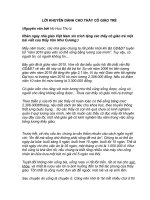TỰ HỌC VI TÍNH (Dành cho thầy cô lớn tuổi)
Bạn đang xem bản rút gọn của tài liệu. Xem và tải ngay bản đầy đủ của tài liệu tại đây (1.05 MB, 40 trang )
Pháưn I
NHÁÛP MÄN TIN HC
I. Khại niãûm Tin hc:
Tin hc l khoa hc nghiãn cỉïu cáúu trục v cạc tênh cháút chung ca
thäng tin v nhỉỵng váún âãư thu tháûp, xỉí l, tçm kiãúm, biãún âäøi, lỉu trỉỵ,
truưn, phäø biãún v sỉí dủng thäng tin trong cạc lénh vỉûc hoảt âäüng ca con
ngỉåìi.
Váûy thäng tin l gç? Thäng tin (Infomation) l ngưn gäúc ca nháûn thỉïc
v hiãøu biãút. Nhçn chung, nhỉỵng gç giụp ta nháûn biãút âỉåüc sỉû váût v hiãûn
tỉåüng trong thỉûc tiãùn thç âọ chênh l cạc thäng tin. Thäng tin thỉåìng âỉåüc
thãø hiãûn dỉåïi nhiãưu dảng thỉïc khạc nhau nhỉ: sọng ạnh sạng, sọng ám,
sọng âiãûn tỉì, cạc kê hiãûu viãút trãn giáúy hồûc khàõc trãn gäù, trãn âạ, trãn cạc
táúm kim loải v.v...Thäng tin cọ thãø âỉåüc phạt sinh, âỉåüc lỉu trỉỵ, âỉåüc
truưn, âỉåüc tçm kiãúm, âỉåüc xỉí l, âỉåüc sao chẹp v nhán bn. Thäng tin
cng cọ thãø bë biãún dảng, sai lãûch hồûc bë phạ hu. Thäng tin thỉåìng âỉåüc
biãøu diãùn bàòng cạc dỉỵ liãûu (data).
Mäüt trong nhỉỵng âàûc th quan trng ca Tin hc l tênh âënh hỉåïng tåïi
ỉïng dủng. Cạc váún âãư nghiãn cỉïu ca Tin hc âãưu âỉåüc phạt sinh tỉì
thỉûc tiãùn v mi thnh qu ca Tin hc âãưu âỉåüc nhanh chọng v trỉûc
tiãúp triãøn khai vo thỉûc tiãùn.
Mäüt säú ỉïng dủng chênh ca Tin hc âỉåüc phán loải theo låïp cạc bi
toạn m ta cáưn gii quút nhỉ sau: Gii cạc bi toạn khoa hc k thût, Gii
cạc bi toạn qun l, Tỉû âäüng họa v âiãưu khiãøn, Soản tho in áún v lỉu
trỉỵ vàn bn, Trê tû nhán tảo.
Cäng củ phäø biãún, vỉìa l âäúi tỉåüng nghiãn cỉïu ca Tin hc, vỉìa l
phỉång tiãûn dng âãø nghiãn cỉïu v ỉïng dủng cạc thnh tỉûu ca Tin hc
trong cüc säúng l Mạy tênh âiãûn tỉí.
II. Mạy tênh âiãûn tỉí:
Mạy tênh âiãûn tỉí (MTÂT) l thiãút bë k thût cọ kh nàng tỉû âäüng hoạ
cạc quạ trçnh thu tháûp, lỉu trỉỵ, xỉí l, tçm kiãúm v truưn tin. Củ thãø nọ l
thiãút bë âiãûn tỉí hoảt âäüng theo ngun tàõc “tỉû âäüng âiãưu khiãøn bàòng
chỉång trçnh”. Âàûc âiãøm ch úu ca MTÂT l kh nàng tỉû âäüng hoạ cạc
quạ trçnh nọi trãn våïi täúc âäü cao, cọ täúc âäü tênh toạn cỉûc låïn cọ thãø lãn
âãún hng tè phẹp tênh trãn mäüt giáy.
MTÂT âáưu tiãn l ENIAC khạnh thnh 15/1/1946 tải M. Sỉû phạt triãøn
ca mạy tênh chia thnh 4 thãú hãû:
+Thãú hãû thỉï nháút(1950-1959): Cạc mạy tênh sỉí dủng cạc ân âiãûn
tỉí â âỉåüc thu nh lải, tiãu thủ êt nàng lỉåüng, hoảt âäüng tin cáûy.
+Thãú hãû thỉï 2(1959-1963): Mạy tênh thãú hãû ny dng bọng bạn dáùn,
bäü xỉí l trung tám våïi cạc mảch nhanh v tin cáûy bàòng bạn dáùn, bäü nhåï
dung lỉåüng låïn bàòng li Pherit .
+Thãú hãû thỉï ba(1964-1974): Mạy tênh dng mảch têch håüp (IC), nhåì âọ
kêch thỉåïc váût l v giạ thnh gim. Bäü nhåï bạn dáùn bàõt âáưu xút hiãûn
nhiãưu âãø thiãút kãú bäü nhåï chênh.
+Thãú hãû thỉï tỉ(1974- cho tåïi nay): Mạy tênh sỉí dủng mảch têch håüp
cåỵ cỉûc låïn (chỉïa trãn mäüt ngn bọng bạn dáùn). Mảch têch håüp cåỵ cỉûc låïn
m láûp trçnh âỉåüc thç gi l mäüt bäü vi xỉí l. Mạy tênh âỉåüc rạp tỉì vi
1
mảch têch håüp cåỵ cỉûc låïn bao gäưm bäü vi xỉí l, bäü nhåï v cạc mảch giao
tiãúp vo ra gi l mạy vi tênh. Mạy vi tênh âáưu tiãn l XT ra âåìi vo âáưu
nhỉỵng nàm 80, tiãúp âọ l cạc mạy vi tênh AT-286, AT-386, AT-486. Cạc mạy vi
tênh thäng dủng hiãûn nay l 586-ATX, Pentium.
Cng våïi mạy vi tênh cạ nhán (PC-Personal Computer), hiãûn nay cn cọ hai
loải mạy tênh:
- Cạc mạy tênh låïn(Mainframe): cọ kh nàng xỉí l cạc dỉỵ liãûu cỉûc låïn
våïi täúc âäü hng triãûu phẹp tênh trong mäüt giáy.Trong säú ny cọ cạc siãu mạy
tênh, nọ cọ thãø lm viãûc våïi täúc âäü hng tè phẹp tênh trong mäüt giáy.
- Cạc mạy tênh Mini(Minicomputer): loải ny nh hån v cháûm hån cạc
mạy tênh låïn, nọ thỉåìng dng lm cạc mạy ch tải cạc trung tám tênh toạn
phäø dủng.
1. Xỉí l thäng tin bàòng MTÂT:
Hàòng ngy con ngỉåìi ln ln phi tiãún hnh xỉí l thäng tin. Quạ trçnh xỉí
l âọ cọ thãø hçnh dung nhỉ sau: tỉì nhỉỵng dỉỵ kiãûn cọ âỉåüc v cạc mủc
âêch âỉåüc âàût ra, con ngỉåìi cáưn suy nghé âãø lỉûa chn nhỉỵng tạc âäüng v
trçnh tỉû âãø thỉûc hiãûn cạc tạc âäüng âọ nhàòm âỉa ra âỉåüc nhỉỵng quút
âënh âụng âãø âảt âỉåüc mong mún (mủc âêch). Nhỉ váûy phỉång ạn hnh
âäüng chênh l kãút qu ca xỉí l thäng tin. Quạ trçnh xỉí l thäng tin nọi chung
cọ thãø mä t bàòng så âäư täøng quạt nhỉ sau:
MTÂT chè cọ thãø thỉûc hiãûn cạc chỉïc nàng mäüt cạch tỉû âäüng khi con
ngỉåìi â trao trỉåïc cho nọ mäüt dy cạc chè dáùn (quy tàõc) gi l cạc cáu
lãûnh hay chỉång trçnh. Chỉång trçnh cho MTÂT do con ngỉåìi láûp ra v nảp vo
trong mạy. Khi nháûn âỉåüc lãûnh thỉûc hiãûn thäng qua viãûc báúm vo mäüt vi
phêm quy âënh, mạy s theo chè dáùn ca chỉång trçnh , tỉìng bỉåïc thỉûc hiãûn
cạc thao tạc â âỉåüc vảch sàón âãø tiãún hnh xỉí l cạc dỉỵ liãûu âỉåüc nảp
ton bäü hồûc tỉìng pháưn trong mạy. Ta cọ thãø hçnh dung så âäư xỉí l dỉỵ
liãûu trãn MTÂT bàòng lỉåüc âäư sau:
2. Cáúu trục täøng quạt ca MTÂT:
Cáúu trục täøng quạt ca cạc hãû mạy tênh âáưu tiãn cng nhỉ cạc hãû
MTÂT nọi chung v hãû cạc mạy vi tênh nọi riãng âãưu bao gäưm cạc khäúi chỉïc
nàng ch úu sau:
2
Chỉång
trçnh
Dỉỵ liãûu
vo
MTÂT
Kãút
qu
Thäng tin
vo
Quạ trçnh
xỉí l
Kãút qu
Quy tàõc theo âọ quạ
trçnh
xỉí l âỉåüc thỉûc
hiãûn.
- Khäúi nhåï(Memory).
- Khäúi nháûp-xút.
- Khäúi xỉí l.
2.1. Khäúi nháûp-xút:
Khäúi nháûp xút cọ tạc dủng chuøn dỉỵ liãûu tỉì bãn ngoi vo bãn
trong mạy tênh v ngỉåüc lải.
2.1.1. Thiãút bë vo:
Gäưm cạc thiãút bë: bn phêm, con chüt, mạy quẹt, bụt quang,...
*Bn phêm (Keyboard): L thiãút bë nháûp cå bn, dng âãø âỉa dỉỵ liãûu
vo mạy tênh âiãûn tỉí mäüt cạch trỉûc tiãúp khäng qua giạ mang tin. Tỉång tỉû
nhỉ bn phêm âạnh mạy chỉỵ, trãn bn phêm cọ cạc phêm chỉỵ cại, chỉỵ säú v
cạc phêm kê tỉû âàûc biãût. Cạc phêm chia thnh 3 nhọm: Nhọm cạc phêm chỉïc
nàng cho phẹp truưn cho mạy tênh mäüt säú lãûnh no âọ, näüi dung cạc lãûnh
âỉåüc xạc âënh bàòng tỉìng pháưn mãưm củ thãø. Nhọm phêm chênh bao gäưm
cạc phêm tỉång tỉû nhỉ phêm mạy âạnh chỉỵ. Nhọm cúi cng l cạc phêm
chỉỵ säú.
Lm quen våïi mäüt säú phêm quan trng:
- Phêm SHIFT: Thay âäøi kiãøu chỉỵ in hay thỉåìng hồûc chn kê tỉû åí
phêa trãn ca phêm cọ hai kê tỉû. (cạch g: nháún giỉỵ phêm Shift räưi báúm phêm
tỉång ỉïng ta s âỉåüc chỉỵ in hoa hồûc kê tỉû åí phêa trãn ca phêm âọ).
- Phêm CAPSLOCK: Nháún phêm ny thç ân s sạng dng âãø thiãút láûp
chãú âäü g chỉỵ in hoa. Âãø tråí lải chỉỵ thỉåìng ta nháún phêm ny mäüt láưn
nỉỵa.
- Phêm HOME: Âỉa con tr (âiãøm sạng nháúp nhạy trãn mn hçnh) vãư
âáưu dng.
- Phêm END: Âỉa con tr vãư cúi dng.
- Phêm PAGE DOWN (PgDn): Hiãûn tiãúp trang sau ca mn hçnh.
- Phêm PAGE UP (PgUp): Tråí vãư trang trỉåïc ca mn hçnh.
-Cạc phêm mi tãn ,,,: Dëch chuøn con tr sang phi mäüt kê tỉû,
sang trại mäüt kê tỉû, lãn mäüt dng, xúng mäüt dng.
- Phêm ENTER: Con tr xúng dng, thỉûc hiãûn lãûnh.
- Phêm SPACEBAR (thanh ngang di phêa dỉåïi bn phêm): Âãø biãøu diãùn
kê tỉû tràõng.
- Phêm DELETE (DEL): xoạ kê tỉû åí vë trê con tr.
- Phêm BACKSPACE ( phêa trãn phêm Enter): li v xoạ kê tỉû bãn trại con
tr.
- Phêm INSERT: Chuøn âäøi chãú âäü viãút chn (Insert) thnh viãút â
(Overwrite) v ngỉåüc lải.
- Phêm NUM LOCK: báût/tàõt ân Num lock. Khi ân sạng thç khu vỉûc phêm
táûn cng bãn tay phi s cho ra cạc säú, cn khäng s sỉí dủng våïi cạc chỉïc
nàng åí dỉåïi.
- Phêm PRINT SCREEN: in näüi dung hiãûn thåìi ca mn hçnh lãn giáúy hồûc
vng âãûm ca Windows.
3
*Con chüt (Mouse): L thiãút bë vo cọ hçnh dạng con chüt, màût dỉåïi
cọ qu bọng làn âỉåüc trãn màût phàóng âỉåüc sỉí dủng âãø âënh vë cạc âäúi
tỉåüng trãn mn hçnh, sỉí dủng ch úu cho hãû âiãưu hnh cọ giao diãûn âäư
hoả (Windows,..).
2.1.2. Thiãút bë xút (Thiãút bë ra): Gäưm: mn hçnh, mạy in, mạy
v(Plotter),...
*Mn hçnh(Monitor/Display): dng âãø hiãøn thë thäng tin trong mạy tênh, cọ
hai loải khạc nhau:
-Mn hçnh âån sàõc (Monochrome): chè cọ hai mu âen tràõng
-Mn hçnh mu (Color): cọ thãø sỉí dủng nhiãưu mu, giäúng mn hçnh
mạy thu hçnh.
Mn hçnh cọ thãø sỉí dủng åí hai chãú âäü vàn bn hồûc chãú âäü âäư
hoả.
*Mạy in(Printer): dng âãø in thäng tin trong mạy tênh ra giáúy in. Cọ hai
loải: Mạy in kim(dot Printer) v mạy in Lade(Laser).
2.2 Khäúi nhåï (memory): l khäúi thiãút bë dng âãø lỉu trỉỵ cạc dỉỵ liãûu v
chỉång trçnh. Gäưm hai loải: Bäü nhåï trong v bäü nhåï ngoi.
2.2.1. Bäü nhåï trong hay bäü nhåï chênh(Main memory): l loải bäü nhåï
âỉåüc dng âãø ghi chỉång trçnh v dỉỵ liãûu trong thåìi gian mạy tênh xỉí l.
Gäưm hai loải:
*ROM(Read Only Memory): l bäü nhåï chỉïa cạc thäng tin do nåi sn xút
mạy ghi vo mäüt láưn duy nháút khi chãú tảo nọ. Chè cho phẹp âc dỉỵ liãûu tỉì
ROM m khäng cho phẹp ghi dỉỵ liãûu vo. Khi tàõt ngưn âiãûn thäng tin trong
ROM khäng bë máút âi. Bãn trong ROM thỉåìng chỉïa cạc chỉång trçnh cå bn
âiãưu khiãøn viãûc nháûp/xút cọ tãn l ROM-BIOS(Read Only Memory-Basic Input
Output System).
*RAM(Random Access Memory/Read Write Memory): l loải bäü nhåï lỉu
cạc chỉång trçnh v dỉỵ liãûu ca ngỉåìi sỉí dủng. Cọ thãø âc dỉỵ liãûu tỉì
RAM v ghi dỉỵ liãûu lãn RAM. Khi måïi báût mạy thäng tin trong RAM coi nhỉ räùng.
Nãúu âang lm viãûc m máút ngưn âiãûn cung cáúp thç thäng tin trong RAM bë
xoạ (máút). Vç váûy cạc thäng tin cáưn dng nhiãưu láưn cáưn phi ghi trỉỵ lãn mäüt
phỉång tiãûn mang tin vénh cỉíu no âọ nhỉ âéa tỉì, bàng tỉì ,...
2.2.2. Bäü nhåï ngoi: Bäü nhåï RAM chè dng cho viãûc ghi dỉỵ liãûu v
chỉång trçnh khi xỉí l, khäng dng âỉåüc khi khäng cn ngưn ni. Täúc âäü
truy nháûp trãn RAM l nhanh, nhỉng dung lỉåüng nhåï ca nọ khäng låïn làõm, giạ
thnh tỉång âäúi cao nãn âãø cọ thãø lỉu trỉỵ thäng tin láu di våïi khäúi lỉåüng
låïn ta phi sỉí dủng bäü nhåï ngoi. Våïi bäü nhåï ngoi, tuy täúc âäü khai thạc
cháûm hån nhỉng chi phê cho viãûc sỉí dủng loải bäü nhåï ny r hån. Cọ thãø
âc/ghi thỉåìng xun âäúi våïi bäü nhåï ngoi v thäng tin khäng bë máút khi tàõt
mạy. Trãn mạy vi tênh bäü nhåï ngoi hay sỉí dủng l âéa mãưm, âéa cỉïng, âéa
quang,...
*Âéa mãưm(floppy disk): L chiãúc âéa hçnh trn lm bàòng cháút do täøng
håüp hồûc kim loải. trãn âọ cọ ph mäüt låïp váût liãûu cọ tỉì tênh, âỉåüc chỉïa
trong v bc hçnh vng bàòng nhỉûa âãø bo vãû. Cọ cạc loải : âéa cọ âỉåìng
kênh 5.25 inch dung lỉåüng 1.2MB (hiãûn nay khäng cn sỉí dủng), âéa âỉåìng
kênh 3.5 inch dung lỉåüng 1.44MB (âa säú âang sỉí dủng).
4
Âãø dãù dng truy xút thäng tin trãn âéa, âéa tỉì âỉåüc phán thnh cạc
màût\ rnh\ trủ\ cung\ liãn cung:
-Hiãûn nay cạc âéa mãưm cọ thãø ghi thäng tin lãn c hai màût âéa. Mäùi màût
(side) cọ mäüt âáưu tỉì (head), âỉåüc âạnh säú l âáưu 0 v âáưu 1.
-Mäùi màût ca âéa tỉì âỉåüc chia thnh cạc âỉåìng trn âäưng tám gi l
rnh (track). Hai rnh ca hai màût nàòm trãn cng mäüt hçnh chiãúu âỉïng tảo
thnh mäüt trủ (cylinder).
-Mäùi rnh lải âỉåüc chia thnh cạc pháưn bàòng nhau, mäùi pháưn l mäüt
cung (sector). Säú cung trãn mäüt rnh thay âäøi tu theo loảii âéa. Thäng thỉåìng
mäüi cung cọ 512 byte.
*Âéa cỉïng(Harddisk): l mäüt chäưng nhiãưu âéa cọ cáúu trục v täø chỉïc
nhỉ âéa mãưm, âỉåüc bo vãû trong häüp kên v thỉåìng âàût cäú âënh trong mạy.
Dung lỉåüng ca âéa cỉïng låïn hån nhiãưu so våïi âéa mãưm, thäng thỉåìng l
120MB, 250MB, 1.2GB, 40GB,...täúc âäü truy xút dỉỵ liãûu tỉì âéa cỉïng nhanh hån
âéa mãưm ráút nhiãưu, máût âäü tỉì tênh ph trãn màût cng ráút dy.
ÄØ âéa: Giạ âàût âéa gi l äø âéa. Thäng thỉåìng mạy vi tênh cọ mäüt
hồûc hai äø âéa mãưm, äø âéa mãưm âáưu tiãn gi l äø âéa A, äø cn lải (nãúu
cọ) l B. Âãø âc/ghi thäng tin trãn âéa mãưm thç ta phi âàût âéa mãưm vo trong
äø âéa. Tỉång tỉû mạy tênh cng cọ thãø cọ nhiãưu âéa cỉïng hồûc khäng cọ.
Âãø dãù qun l cọ thãø chia mäüt âéa cỉïng váût l ra nhiãưu khu vỉûc v âỉåüc
âàût tãn theo thỉï tỉû C, D, ...
2.3 Khäúi xỉí l: Gäưm mäüt bäü pháûn duy nháút gi l âån vë xỉí l trung
tám (Central Processing Unit, viãút tàõt l CPU), l bäü pháûn quan trng nháút ca
mäüt mạy tênh. Cọ chỉïc nàng tênh toạn v xỉí l dỉỵ liãûu dỉåïi sỉû âiãưu
khiãøn ca mäüt chỉång trçnh â âỉåüc lỉu trỉỵ trong bäü nhåï, âiãưu khiãøn v
phäúi håüp táút c cạc bäü pháûn ca mạy tênh. CPU gäưm cạc thnh pháưn:
- Âäưng häư (Clock): tảo cạc xung thåìi gian chênh xạc âãø âäưng bäü hoạ
cạc thnh pháưn khạc ca CPU.
- Khäúi tênh toạn säú hc v logic (ALU: Arithmetic Logic Unit) thỉûc hiãûn
háưu hãút cạc phẹp toạn cå såí, cạc phẹp tênh quan trng ca hãû thäúng: âọ l
cạc phẹp tênh säú hc (cäüng, trỉì, nhán, chia,...), cạc phẹp tênh logic (AND, OR,
XOR, NOT), v cạc phẹp tênh quan hãû (so sạnh låïn hån, nh hån,...) âäúi våïi cạc
dỉỵ liãûu m mạy tênh xỉí l.
- Khäúi âiãưu khiãøn (Viãút tàõt CU: Control Unit): l khäúi chỉïc nàng âiãưu
khiãøn sỉû hoảt âäüng ca MTÂT theo chỉång trçnh âënh sàơn, quút âënh cạc
thao tạc cáưn lm âäúi våïi hãû thäúng bàòng cạch tảo ra cạc tên hiãûu âiãưu
khiãøn mi cäng viãûc.
-Cạc thanh ghi (Register): Ngoi bäü nhåï trong, CPU cn dng cạc thanh ghi
nhỉ l cạc khäúi ghi chẹp âãø âáøy nhanh viãûc thỉûc hiãûn cạc phẹp toạn.
3. Âån vë âo dung lỉåüng bäü nhåï: Dung lỉåüng bäü nhåï chè khäúi lỉåüng
thäng tin m bäü nhåï cọ thãø lỉu trỉỵ âäưng thåìi. Bit l âån vë nh nháút dng
âãø do dung lỉåüng bäü nhåï, trong mäùi bit cọ thãø lỉu trỉỵ hồûc chỉỵ säú 0 hồûc
chỉỵ säú 1 (m củ thãø l cọ âiãûn têch hay khäng: cọ mang giạ trë 1, khäng mang
giạ trë 0). Ta thỉåìng dng cạc âån vë dáùn xút ca bit sau âáy: 1
byte (âc l bai) = 8bit
1KB (âc l kiläbai hồûc kabai) = 1024byte
5
1MB (âc l mãgabai) = 1024KB = ...byte
1GB (âc l Gigabai) = 1024MB = ...KB = ...byte
III. Khại niãûm pháưn cỉïng, pháưn mãưm:
Trong Tin hc thût ngỉỵ pháưn mãưm (Software) âỉåüc dng âãø nọi vãư
cạc chỉång trçnh dng âãø âiãưu khiãøn hoảt âäüng ca mạy tênh, xỉí l dỉỵ
liãûu phủc vủ cho mäüt ỉïng dủng củ thãø trong hoảt âäüng kinh tãú, sn xút,
kinh doanh, dëch vủ, an ninh hồûc qúc phng,.v.v. Thê dủ cạc chỉång trçnh
nảp sàơn trong ROM, cạc chỉång trçnh tênh lỉång cho mäüt xê nghiãûp, chỉång
trçnh soản tho vàn bn, chỉång trçnh âiãưu tra dán säú, chỉång trçnh dảy toạn
bàòng MTÂT,.v.v.
Pháưn mãưm âỉåüc chia thnh 3 loải: Pháưn mãưm hãû thäúng, cạc ngän
ngỉỵ láûp trçnh v cạc chỉång trçnh ỉïng dủng.
Nãúu ta loải b khi MTÂT ton bäü cạc chỉång trçnh nảp sàón trong nọ,
kãø c cạc chỉång trçnh ghi sàơn trong ROM thç nhỉỵng gç cn lải âỉåüc gi l
pháưn cỉïng (Hardware). Thût ngỉỵ pháưn cỉïng dng âãø chè cạc linh kiãûn, chi
tiãút, thiãút bë làõp rạp thnh MTÂT. Thê dủ cạc âiãûn tråí, dáy dáùn, cạc mảch vi
âiãûn tỉí, tủ âiãûn, cạc âäüng cå âiãûn âiãưu khiãøn äø âéa,.v.v.
Sỉû phạt triãøn ca pháưn cỉïng cọ liãn quan nhiãưu âãún ké thût v âiãûn
tỉí hc, âàûc biãût l váût l cháút ràõn. Cạc chun gia pháưn cỉïng táûp trung
vo viãûc thu nh kêch thỉåïc cạc linh kiãûn âiãûn tỉí, cå khê, bäü nhåï nhàòm
gim nàng lỉåüng tiãu hao cho MTÂT; tàng kh nàng lỉu trỉỵ v täúc âäü tênh
toạn ca mạy tênh. Cạc chun gia pháưn mãưm táûp trung vo viãûc xáy dỉûng
cạc chỉång trçnh hoảt âäüng chênh xạc, khoa hc v tiãûn låüi trãn cå såí pháưn
cỉïng cọ sàón nhàòm khai thạc täúi âa kh nàng ca mạy tênh phủc vủ cho låüi
êch ca con ngỉåìi. Sỉû phäúi håüp chàût ch giỉỵa hai lénh vỉûc pháưn cỉïng v
pháưn mãưm chênh l âäüng lỉûc thục âáøy sỉû phạt triãøn ca Tin hc.
IV. Hãû âiãưu hnh:
Táút c nhỉỵng gç nhçn tháúy trãn mn hçnh mạy tênh âãưu âỉåüc thỉûc
hiãûn thäng qua mäüt pháưn mãưm âàûc biãût âọ l hãû âiãưu hnh. Hãư âiãưu hnh
cng chè l mäüt pháưn mãưm, nhỉng l pháưn mãưm âàûc biãût, khäng thãø thiãúu
trãn cạc mạy tênh hiãûn âải.
Hãû âiãưu hnh l mäüt hãû thäúng cạc chỉång trçnh quạn xuún ton bäü
cạc hoảt âäüng ca MTÂT, cọ nhiãûm vủ qun l v täúi ỉu viãûc sỉí dủng
cạc ti ngun pháưn cỉïng, pháưn mãưm ca mạy v âọng vai tr giao diãûn
giỉỵa ngỉåìi v mạy. Hãû âiãưu hnh l cå såí âãø xáy dỉûng cạc ỉïng dủng.
Hãû âiãưu hnh âọng vai tr âiãưu khiãøn mạy tênh tỉì lục báût cho tåïi khi
tàõt mạy. Hån thãú nỉỵa, cạc hãû âiãưu hnh báûc cao cn cọ kh nàng lm cho
viãûc sỉí dủng mạy âỉåüc täúi ỉu. Cạc chỉïc nàng ch úu ca hãû âiãưu
hnh:
+Âiãưu khiãøn viãûc thỉûc hiãûn mäüt chỉång trçnh trãn mạy tênh.
+Qun l ton bäü ti ngun ca hãû thäúng mạy tênh: Bäü nhåï, bäü
xỉí l, cạc thiãút bë ngoải vi, cạc chỉång trçnh,...
Hãû âiãưu hnh thỉåìng l mäüt bäü chỉång trçnh ráút låïn v phỉïc tảp,
chỉïa hng vn âãún hng tràm vản cáu lãûnh do nhỉỵng nhọm láûp trçnh viãn
xút sàõc láûp ra.
6
Giao dióỷn giổợa ngổồỡi duỡng vaỡ maùy laỡ mọỹt trong nhổợng õỷc thuỡ quan
troỹng cuớa hóỷ õióửu haỡnh.
Phỏửn II
H IệU HAèNH WINDOWS 98
I. Khồới õọỹng maùy vaỡ õng nhỏỷp vaỡo Windows, thoaùt maùy:
1. Khồới õọỹng maùy vaỡ õng nhỏỷp vaỡo Windows:
Khi bỏỷt maùy (ỏỳn nuùt nguọửn Power trón thuỡng maùy) nóỳu maùy tờnh õaợ caỡi
hóỷ õióửu haỡnh Windows 98 thỗ noù seợ tổỷ õọỹng khồới õọỹng vaỡ hoaỡn toaỡn nừm
quyóửn õióửu khióứn maùy tờnh.
Coù thóứ nhỏỳn phờm Enter thay cho OK vaỡ phờm ESC cho Cancel.
Sau khi õng nhỏỷp vaỡo Windows thaỡnh cọng, maỡn hỗnh cuớa Windows 98
xuỏỳt hióỷn vồùi nuùt Start, thanh cọng vióỷc vaỡ caùc bióứu tổồỹng trón maỡn hỗnh
tổồng tổỷ nhổ hỗnh veợ ta goỹi laỡ maỡn hỗnh nóửn Desktop cuớa Windows (ngổồỡi
sổớ duỷng coù thóứ thay õọứi caùch trỗnh baỡy maỡn hỗnh naỡy nón khọng nhỏỳt thióỳt
moỹi maùy õóửu coù nóửn Desktop giọỳng nhau).
Hỗnh veợ sau laỡ mọỹt daỷng maỡn hỗnh Desktop cuớa Windows:
2. Thoaùt khoới Windows vaỡ từt maùy :
Khi muọỳn kóỳt thuùc mọỹt phión laỡm vióỷc, cỏửn õoùng Windows trổồùc khi từt
maùy hay khồới õọỹng laỷi maùy tờnh. ỏy laỡ caùch chừc chừn õóứ kóỳt quaớ cọng
vióỷc õaợ õổồỹc lổu giổợ vaỡo õộa cổùng vaỡ õóứ hóỷ õióửu haỡnh quaớn lyù nhổợng
ngổồỡi sổớ duỷng khaùc nhau. Caùc bổồùc thổỷc hióỷn nhổ sau:
7
Bióứu
tổồỹng
(Icon/Shortcu
t)
Thanh cọng
vióỷc
+ Âọng táút c cạc chỉång trçnh ỉïng dủng âang chảy trong Windows.
+ Nháúp chüt trại vo nụt Start räưi di con tr chüt âãún nụt Shut down
(tàõt mạy) . Lục ny mäüt bng häüi thoải cọ cạc tu chn hiãûn ra.
+ Cọ thãø nháúp chüt trại vo mäüt trong cạc tu chn sau (mäùi tu
chn âãưu cọ nghéa khạc nhau):
- Shut down the computer ? (Tàõt mạy tênh) âãø tàõt mạy tênh.
- Restart the computer ? (Khåíi âäüng lải mạy tênh) âãø khåíi âäüng lải
mạy tênh.
- Restart the computer in MS-DOS mode ? (Khåíi âäüng lải mạy tênh trong
chãú âäü MS-DOS) âãø khåíi âäüng lải mạy trong chãú âäü MS-DOS.
- Close all programs and log on as a different user ? (Âọng táút c mi
chỉång trçnh ỉïng dủng v âàng nháûp vo Windows våïi tãn v máût kháøu khạc)
âãø kãút thục phiãn lm viãûc ca ngỉåìi sỉí dủng hiãûn thåìi.
+ Nháúp chüt trại vo nụt Yes/OK âãø thỉûc thi lãûnh, nháúp vo nụt
No/Cancel âãø tråí lải Windows v nụt Help âãø xem pháưn thäng tin tråü giụp. Sau
âọ chåì cọ dng chỉỵ "It’s now safe to turn off the computer" thç ta nháún nụt
Power âãø tàõt mạy.
Lỉu : Mäüt säú mạy âåìi måïi ra hiãûn nay âãưu cọ thãø tỉû âäüng tàõt mạy
(tàõt ngưn) m khäng cáưn ta phi nháún nụt Power âãø tàõt mạy. Cạc mủc trãn
häüp thoải Shut Down khäng hon ton giäúng nhau m chè tỉång tỉû nãn ty
theo tçnh húng củ thãø m ta chn.
II. Täø chỉïc thäng tin trãn âéa tỉì:
Chỉïc nàng chênh ca mạy tênh l xỉí l thäng tin. Thäng tin âỉåüc lỉu trỉỵ
trãn cạc thiãút bë lỉu trỉỵ ca mạy tênh nhỉ âéa cỉïng, âéa mãưm,...Trong quạ
trçnh xỉí l, mạy tênh cáưn phi truy cáûp tåïi thäng tin (tçm, âc, ghi) v viãûc
thỉûc hiãûn quạ trçnh truy cáûp thäng tin s nhanh chọng nãúu thäng tin âỉåüc täø
chỉïc täút nháút l khi khäúi lỉåüng thäng tin låïn. Âãø gii quút váún âãư ny ,
hãû âiãưu hnh täí chỉïc thäng tin theo mäüt cáúu trục hçnh cáy våïi âån vë thäng tin
cå bn l tãûp.
1. Tãûp (File):
Tãûp l táûp håüp cạc thäng tin cọ cng bn cháút v âỉåüc lỉu trỉỵ nhỉ
mäüt âån vë lỉu trỉỵ âỉỵ liãûu trãn cạc váût mảng thäng tin(âéa tỉì, bàng tỉì,...)
Cạc tãûp âỉåüc phán biãût våïi nhau bàòng tãn tãûp. Tãn tãûp âỉåüc âàût theo
quy âënh ca hãû âiãưu hnh. Tãn tãûp gäưm hai pháưn: Pháưn chênh (pháưn tãn) v
pháưn måí räng (pháưn âi) âỉåüc näúi våïi nhau båíi dáúu cháúm. Tãn tãûp bàõt
büc phi cọ pháưn chênh, cn pháưn måí räüng (âàûc trỉng cho mäüt dảng tãûp
no âọ) cọ thãø cọ hồûc khäng.
8
Kêch chüt lãn
mäüt trong cạc
mủc ny
âãø chn
Âäúi våïi Windows 98 cạc tãn tãûp âỉåüc phẹp di täúi âa tåïi 255 kê tỉû.
Thäng thỉåìng tãn tãûp chỉïa gåüi vãư näüi dung hay chỉïc nàng ca tãûp. Tãn
tãûp khäng âỉåüc chỉïa cạc kê tỉû nhỉ: \ / : * ? “ < > v |. Tãn tãûp khäng phán
biãût chỉỵ hoa hay chỉỵ thỉåìng. Thäng thỉåìng cạc chỉång trçnh, cạc vàn bn,
dỉỵ liãûu,...âãưu âỉåüc qun l trãn âéa tỉì dỉåïi dảng cạc tãûp. Tãûp cn âỉåüc
gi l häư så hay tãûp tin.
Vê dủ:- Cạc tãn âàût âụng: Bang_luong.xls; Don xin viec.doc; bai tap;.v.v.
- Cạc tãn tãûp sai: Baitap:1.pas; bai/tap;.v.v.
2. Kẻp, thỉ mủc (Folder):
Trãn mäüt âéa cọ thãø ghi hng tràm ngn tãûp. Âãø qun l cạc tãûp âỉåüc
dãù dng, cạc hãû âiãưu hnh täø chỉïc thäng tin trãn âéa theo thỉ mủc theo quy
cạch sau:
- Trãn mäùi âéa bao giåì cng cọ mäüt thỉ mủc âỉåüc tảo tỉû âäüng gi
l thỉ mủc gäúc. Kê hiãûu: dáúu \ âáưu tiãn trong âỉåìng âáùn.
-Trong mäùi thỉ mủc ngỉåìi sỉí dủng cọ thãø tảo cạc thỉ mủc khạc gi
l thỉ mủc con. Cạc thỉ mủc con cng âỉåüc âàût tãn theo quy âënh ca hãû
âiãưu hnh, tỉång tỉû nhỉ pháưn chênh trong tãn tãûp. Thỉ mủc chỉïa thỉ mủc
con gi l thỉ mủc mẻ ca thỉ mủc con
-Mäùi tãûp lỉu trãn âéa âãưu phi thüc vãư mäüt thỉ mủc no âọ.
Thỉ mủc âỉåüc täø chỉïc phán cáúp, mỉïc trãn cng l thỉ mủc gäúc, do
âọ cạch täø chỉïc ny cn gi l täø chỉïc cáy.
Trong hãû âiãưu hnh Windows 98 thỉ mủc âỉåüc gi l kẻp häư så
(Folder). Cọ thãø hçnh dung mäüt cạch tỉû nhiãn ràòng khi lm viãûc våïi tãûp v
thỉ mủc nhỉ ta âang lm viãûc våïi cạc häư så (cạc tãûp) âỉåüc âàût trong cạc
kẻp häư så (thỉ mủc). Cạc kẻp häư så nh lải cọ thãø âỉåüc âàût trong cạc
kẻp häư så låïn hån... Âiãưu ny mang lải hai låüi êch ch úu:
+Gim thåìi gian tçm kiãúm thäng tin trãn âéa.
+Ngỉåìi sỉí dủng cọ thãø täø chỉïc cạc thäng tin ca mçnh mäüt cạch
khoa hc.
Hçnh sau l mäüt minh hoả vãư täø chỉïc cáy thỉ mủc trãn âéa:
3. Âỉåìng dáùn:
Âỉåìng dáùn l dy liãn tiãúp tãn cạc thỉ mủc läưng nhau âỉåüc phán cạch
bàòng dáúu \, thỉ mủc cọ tãn âỉïng sau l thỉ mủc con trỉûc tiãúp ca thỉ
mủc cọ tãn âỉïng ngay trỉåïc tãn ca nọ. Vê dủ: \TAILIEU\VANBAN
III. Cạc thao tạc våïi chüt:
9
Thỉ mủc
gäúc (\)
DOS
TAILIEU
COMMAND.COM
CONFIG.SYS
GIAOAN
VANBAN
WINDOWS
Bangluong.doc
Danhsach.txt
Khi lm viãûc våïi hãû âiãưu hnh Windows, bãn cảnh bn phêm, chüt l
cäng củ âỉåüc sỉí dủng thỉåìng xun, thỉûc hiãûn pháưn låïn cạc thao tạc giao
tiãúp våïi mạy tênh.
Thäng thỉåìng chüt cọ hai phêm báúm (nụt báúm), phêm trại v phêm
phi. Phêm ngáưm âënh l phêm trại, tuy nhiãn ta cọ thãø thay âäøi phêm ngáưm
âënh thnh phêm phi cho nhỉỵng ngỉåìi thûn tay trại. Mäüt säú loải chüt cọ 3
phêm v nụt giỉỵa thỉåìng âỉåüc sỉí dủng âãø thỉûc hiãûn cạc thao tạc âàûc
biãût.
Cạch thỉûc hiãûn: Chn Start\Settings\Control Panel\Mouse\Buttons\ chn
Left button hồûcRight button.
Trãn mn hçnh Windows 98 ta tháúy con tr chüt cọ hçnh mi tãn. Tuy nhiãn
ta cọ thãø thay âäøi hçnh dạng ca con tr v tu tỉìng ỉïng dủng củ thãø m
hçnh dạng ca nọ khạc nhau. Mäüt säú hçnh dạng con tr chüt trong mäüt säú
trỉåìng håüp âàûc biãût:
Hçnh dạng thỉåìng gàûp ca con tr chüt, lục kêch chüt âãø chn âäúi tỉåüng
Khi con tr cọ dảng ny, cọ thãø kêch chüt âãø nháûn tråü giụp
Cạc ỉïng dủng âang chảy dỉåïi nãưn v ta cọ thãø lm viãûc tiãúp tủc
Khi con tr chüt cọ hçnh dảng ny thç hãû thäúng âang báûn (ta phi chåì)
Khi con tr cọ dảng ny thç nghéa l lục ta âang v mäüt âäúi tỉåüng âäư ha
Kẹo th chüt âãø chn cạc däúi tỉåüng kê tỉû
 rã chüt âãø thay âäøi kêch thỉåïc âäúi tỉåüng theo chiãưu cao
 rã chüt âãø thay âäøi kêch thỉåïc âäúi tỉåüng theo chiãưu ngang
 rã chüt âãø thay âäøi kêch thỉåïc âäúi tỉåüng theo âỉåìng chẹo
 rã chüt âãø thay âäøi kêch thỉåïc âäúi tỉåüng theo âỉåìng chẹo
 rã chüt lãn trãn âäúi tỉåüng âãø thay âäøi vë trê
Âãø di chuøn chüt cáưn phi âàût chüt trãn mäüt màût phàóng tiãúp xục.
Khi âọ viãn bi bãn trong chüt chuøn âäüng v con tr chüt cng di chuøn
theo. Sau âáy l cạc thao tạc khi dng chüt:
- Di chüt: Di chuøn con tr chüt âãún mäüt vë trê no âọ trãn mn
hçnh.
- Click (kêch chüt/nhạy chüt/nháúp chüt): nháún mäüt láưn phêm chüt
trại (ngáưm âënh) räưi th ra.
- Double click (kêch âụp/nháúp âụp chüt/nhạy âụp chüt): Click chüt hai
láưn liãn tiãúp.
- Drag (â rã chüt/di th chüt/kẹo th chüt): Nháún giỉỵ phêm chüt
v di chuøn chüt sang mäüt vë trê måïi.
IV. Nhỉỵng thnh pháưn cå bn trong mäi trỉåìng Windows:
Giao diãûn âäư hoả trong Windows bao gäưm nhiãưu thnh pháưn khạc nhau,
trong âọ cọ cạc cỉía säø, cạc thanh bng chn, cạc bng chn tri xúng, cạc
thanh cäng củ v cạc biãøu tỉåüng,...Mi thnh pháưn trong Windows âãưu âỉåüc
gi våïi tãn chung l cạc âäúi tỉåüng.
1. Bng chn Start v thanh cäng viãûc:
10
Khi khåíi âäüng Windows xong, ta vo mn hçnh lm viãûc ca Windows (mn
hçnh Desktop), trãn âọ nụt Start v thanh cäng viãûc nàòm åí âạy mn hçnh. Theo
ngáưm âënh chụng ln âỉåüc hiãøn thë khi Windows hoảt âäüng.
1.1. Bng chn Start:
Khi kêch chüt trại lãn nut Start, mäüt bng chn (menu) gi l bng chn
Start xút hiãûn. Bng chn ny chỉïa cạc lãûnh cáưn thiãút âãø bàõt âáưu sỉí
dủng Windows (Säú lỉåüng cạc mủc cọ thãø thay âäøi tu theo ta thiãút âàût).
Tỉång ỉïng våïi tỉìng mủc cọ thãø cọ bng chn cáúp dỉåïi ca nọ nãúu ta
dỉìng con tr chüt åí mủc âọ (mủc m cúi dng chỉỵ cọ mi tãn). Trong âọ,
mủc Program chỉïa cạc chỉång trçnh m ta â ci âàût.
1.2. Thanh cäng viãûc:
Thanh nàòm åí cúi mn hçnh theo màûc âënh, bãn trại l nụt Start, bãn phi
thỉåìng l nụt hiãøn thë thåìi gian ca hãû thäúng mạy tênh (cọ thãø nháúp âụp
chüt vo biãøu tỉåüng ny âãø thiãút láûp thåìi gian nãúu thåìi gian ca hãû
thäúng khäng âụng). Vç Windows 98 l mäüt hãû âiãưu hnh âa nhiãûm, cọ nghéa l
nọ cho phẹp thỉûc hiãûn nhiãưu nhiãûm vủ (chỉång trçnh) cng mäüt lục. Hån
nỉỵa nãúu mäüt chỉång trçnh no âọ âang gàûp läùi thç cng cọ thãø khäng lm
nh hỉåíng âãún cạc chỉång trçnh khạc. Nhỉ váûy mäüt lục cọ thãø måí nhiãưu
ca säø (mäùi chỉång trçnh s âỉåüc måí trãn mäùi ca säø riãng biãût). Khi ny
pháưn giỉỵa nụt Start v nụt thåìi gian s chỉïa cạc âãư mủc chỉång trçnh âang
måí.
Lỉu : Khi mäüt cỉía säø âang måí nãúu ta thu nh cỉûc tiãøu thç biãøu
tỉåüng ca nọ váùn hiãøn thë åí thanh cäng viãûc. Do âọ, nãúu ta mún sỉí dủng
lải chỉång trçnh thç ta chè viãûc kêch chüt lãn biãøu tỉåüng ny thç cỉía säø s
âỉåüc phủc häưi ngun trảng.
2. Cỉía säø (Window):
Trong mäi trỉåìng Windows, ngỉåìi sỉí dủng thỉûc hiãûn cạc cäng viãûc
thäng qua cạc cỉía säø, v chçnh chụng gåüi cho tãn gi ca hãû âiãưu hnh ny.
Khi chảy trãn nãưn Windows, mäùi chỉång trçnh âãưu cọ cỉía säø riãng v ngỉåìi
sỉí dủng giao tiãúp (ra lãûnh hay nháûn thäng tin) våïi chỉång trçnh thäng qua cỉía
säø tỉång ỉïng ca nọ. Mäùi lục chè cọ mäüt cỉía säø âỉåüc chn lm viãûc
gi l cỉía säø hat âäüng (lm viãûc).
Mäüt chỉång trçnh ỉïng dủng cọ mäüt cỉía säø lm viãûc våïi hãû thäúng
bng chn riãng, nhỉng táút c cạc cỉía säø âãưu cọ nhiãưu thnh pháưn chung.
Hçnh sau minh hoả mäüt säú thnh pháưn chung âọ.
11
Cạc biãøu tỉåüng
ca cạc tãûp v
kẻp
Thanh cún
ngang
Thanh bng
chn
Thanh trảng
thại
Thanh tiãu âãư
Thanh cäng củ
Cạc nụt lãûnh
Thäng tin
vãư âäúi
tỉåüng
âỉåüc
chn
2.1. Thanh tiãu âãư (Titlebar):
Dng trãn cng ca cỉía säø gi l thanh tiãu âãư. Gọc trại ca thanh tiãu
âãư l biãøu tỉåüng ca ỉïng dủng chảy trong cỉía säø âọ v tãn ca cỉía säø.
Tải gọc phi mäùi cỉía säø l cạc nụt Minimize (thu täúi thiãøu) -, Maximize
(phọng cỉûc âải) v nụt Close (âọng) . Chụng âỉåüc dng âãø thu gn cỉía
säø lãn thanh cäng viãûc, phọng to cỉía säø lãn ton mn hçnh hay âọng cỉía säø
(âäưng thåìi kãút thục sỉû hoảt âäüng ca chỉång trçnh ỉïng dủng).
Thanh tiãu âãư:
Lỉu : Trỉåìng håüp khi cỉía säø âang åí chãú âäü Maximize thç nụt ny cọ
chỉïc nàng Restore (Phủc häưi lải kêch thỉåïc c) . Âãø thỉûc hiãûn cạc thay
âäøi åí trãn ta chè viãûc kêch chüt vo cạc nụt tỉång ỉïng.
2.2 Thanh bng chn (Menu/thanh trçnh âån):
Mi cỉía säø âãưu cọ thanh bng chn bãn dỉåïi thanh tiãu âãư, thanh
bng chn chỉïa tãn ca cạc bng chn khạc nhau. Bng chn l nhọm cạc
lãûnh m ngỉåìi sỉí dủng cọ thãø chn âãø thỉûc hiãûn. Khi nhạy chüt tải
mäüt tãn bng chn, mäüt bng chn tri xúng hiãûn ra v ta nhạy chüt tải
mäüt dng lãûnh âãø ỉïng dủng thỉûc hiãûn lãûnh tỉång ỉïng. Khi mäüt bng
chn âang âỉåüc måí v mún hiãøn thë bng chn khạc, chè cáưn di chüt
(khäng nháúp chüt) âãún tãn ca bng chn âọ.
Trãn bng chn cọ thãø mäüt vi dng lãûnh cọ kê hiãûu åí bãn phi. Âiãưu
ny cọ nghéa ràòng khi tr chüt vo dng lãûnh âọ s cọ mäüt bng chn con
xút hiãûn, cn nãúu l dáúu 3 cháúm thç nãúu chn s xút hiãûn häüp häüi
thoải, cn nãúu l ty chn (cọ hai trảng thại chn hồûc khäng) thç nãúu nọ
âỉåüc chn s tỉû âäüng thãm dáúu åí trỉåïc. Säú bng chn trãn thanh bng
chn phủ thüc vo tỉìng ỉïng dủng. Nọi chung, thanh bng chn ca cạcc
cỉía säø thỉåìng cọ bng chn File (tãûp) chỉa cạc lãûnh liãn quan âãún cạc
thao tạc våïi tãûp, trong âọ cọ lãûnh Close , nháúp chüt åí lãûnh ny tỉång âỉång
nháúp nụt Close. Bng chn View (xem) chỉïa cạc lãûnh liãn quan âãún cạch
thỉïc hiãøn thë cạc thnh pháưn ca cỉía säø trãn mn hçnh hồûc bng chn
Edit (soản tho/biãn táûp) gäưm cạc lãûnh lãn quan âãún cạc thao tạc biãn táûp
näüi dung ca cỉía säø.
Lỉu : Ngoi bng chn trãn cỉía säø ta cn cọ cạc bng chn khạc:
bng chn tàõt (menu shortcut), bng chn Start,...Nãúu dng lãûnh hay ty chn
bë måì âi thë thåìi âiãøm hiãûn tải khäng thãø thỉûc hiãn âỉåüc lãûnh tỉång ỉïng
våïi cạc âäúi tỉåüng âỉåüc chn.
2.3 Thanh cäng củ (Toolbars):
12
Thanh cún dc
Minimize Maximiz
e
Close
Pháưn låïn cạc cỉía säø thỉåìng cọ mäüt hay nhiãưu thanh cäng củ, nåi cọ
cạc nụt lãûnh âải diãûn cho cạc lãûnh thỉûc hiãûn nhỉỵng cäng viãûc thỉåìng lm
nháút nhỉ: càõt (Cut), dạn (Paste), sao chẹp (Copy), måí kẻp häư så mẻ (Up),...
Nụt lãûnh cho phẹp truy cáûp nhanh tåïi cạc lãûnh tỉång ỉïng thỉåìng dng
trong cạc bng chn m khäng cáưn måí chụng. Nháúp chüt åí nụt lãûnh tỉång
âỉång våïi viãûc måí bng chn tỉång ỉïng v kêch hoảt mäüt lãûnh hay mäüt
dy cạc lãûnh thêch håüp.
Hçnh ny minh ha thanh cäng củ ca cỉía säø Windows Explorer
Hy lỉu âãún tạc dủng ca nụt lãûnh Undo (khäi phủc) trãn thanh cäng
củ. Nụt ny âàûc biãût cọ êch khi thỉûc hiãûn nháưm mäüt thao tạc no âọ v cọ
thãø dáùn âãún kh nàng máút thäng tin, nháút l trong trỉåìng håüp xọa tãûp. Trong
trỉåìng håüp nhỉ thãú ny nãn sỉí dủng ngay nụt ny ngay láûp tỉïc.
Âãø hiãøn thë cạc thanh cäng củ nãúu nọ chỉa âỉåüc hiãøn thë trãn cỉía
säø ta thỉûc hiãûn nhỉ sau: chn View\Toolbars\kêch chüt chn thanh cäng củ
cáưn thiãút.
2.4 Cạc thanh cún (Scroll):
Nãúu kêch thỉåïc khäng hiãøn thë âáưy â thäng tin, cạc thanh cún (thanh
cún ngang, thanh cún dc hồûc c hai) s xút hiãûn mäüt cạch tỉû âäüng
v cọ tạc dủng nhåì nọ m ta cọ thãø xem cạc thäng tin m trong thåìi âiãøm
hiãûn tải khäng âỉåüc hiãøn thë trãn mn hçnh bàòng cạch kêch chüt tải vng
träúng thêch håüp trãn âọ (xem tỉìng trang mn hçnh) hay â rã chüt trãn cạc nụt
giỉỵa thanh cún.
2.5. Thanh trảng thại:
Nàòm åí cúi mn hçnh, hiãøn thë cạc trảng thại hiãûn thåìi ca cạc âäúi
tỉåüng trãn cỉía säø.
2.6. Thay âäøi kêch thỉåïc cỉía säø:
Âãø thay âäøi vë trê ca cỉía säø ta â rã chüt trãn thanh tiãu âãư âãí di
chuøn vë trê, mún thay âäøi âäü räüng theo chiãưu ngang hồûc chiãưu âỉïng
ca cỉía säø thç ta di chuøn chüt âãún âỉåìng biãn ca cỉía säø âãún khi con
tr chüt cọ dảng ↕, ↔, hồûc chẹo,...räưi â rã chüt âãø thay âäøi kêch thỉåïc.
2.7. Cạc cỉía säø häüi thoải:
Âa säú lãûnh cáưn cạc tham säú âãø thỉûc hiãûn, cạc tham säú ny âỉåüc
âỉa vo qua cạc cỉía säø âàûc biãût dng cho mủc âêch ny. Cạc cỉía säø âọ
âỉåüc gi l cạc cỉía säø häüi thoải (häüp thoải). Trãn cỉía säø ny thỉåìng
chỉïa cạc âäúi tỉåüng sau:
13
 rã chüt lãn nụt
ny
âãø xem pháưn thäng
tin bë khút
Kêch chüt
lãn nụt ny
âãø cün
mn hçnh
âãø xem
Häüp Combo
box
* Cạc ä âạnh dáúu: Cọ dảng hçnh vng nh v thỉåìng âỉåüc nhọm
thnh tỉìng nhọm cọ tãn åí bãn phi. Âãø chn ty chn ta kêch chüt trong ä
tỉång ỉïng v khi âọ trong ä xút hiãûn
dáúu (nghéa l âỉåüc âạnh
dáúu-âỉåüc chn) v khi â âỉåüc
âạnh dáúu kêch chüt tải âọ ta s
xọa âạnh dáúu ty chn âọ. Trong
nhọm cạc ä âạnh dáúu, ta cọ thãø
âạnh dáúu nhiãưu ä hồûc khäng
âạnh ä no.
*Cạc ä lỉûa chn:
Cọ dảng khun trn nhỉ hçnh
bãn, cng nhỉ cạc ä âạnh dáúu,
chụng âỉåüc nhọm thnh tỉìng
nhọm, cọ tãn åí bãn phi. Ta cng cọ
thãø kêch chüt âãø chn ty chn
tỉång ỉïng, khi âọ trong ä s cọ dáúu cháúm (âỉåüc chn), ngỉåüc lải ta kêch
chüt láưn nỉỵa s b âạnh dáúu chn. Trong nhọm cạc ä lỉûa chn phi
âạnh dáúu v chè cọ thãø âạnh dáúu mäüt ä duy nháút.
* Cạc ä âãø nháûp thäng tin:
Cạc ä âãø nháûp thäng tin cọ mäüt vi dảng khạc nhau nhỉ hçnh v chụng
âỉåüc sỉí dủng âãø g thäng tin trỉûc tiãúp tỉì bn phêm hồûc kêch chüt âãø
chn trong danh sạch âỉåüc liãût kã.
Âãø nháûp thäng tin vo mäüt ä no âọ ta
kêch chüt vo trong ä âọ v g thäng tin
tỉì bn phêm. Våïi nhỉỵng ä cọ hçnh mi tãn
xúng | (häüp Combo Box) bãn phi thç ta kêch
chüt tải nụt âọ s hiãøn thë mäüt danh sạch
lỉûa chn ngáưm âënh v khi kêch chüt
chn mäüt dng thç näüi dung dng âọ âỉåüc nháûp vo ä.
Hçnh bãn thãø hiãûn khi ta kêch chüt vo nụt mi
tãn, cn bãn phi l mäüt âäúi tỉåüng khạc ta gi l nụt
Spinner dng âãø nháûp giạ trë säú
(kêch chüt lãn nụt mi tãn lãn hồûc
xúng thç giạ trë trong ä s tỉû âäüng
tàng thãm hồûc gim xúng mäüt
hồûc nhiãưu âån vë ty theo quy âënh ca chỉång trçnh v ta cng cọ thãø g tỉì
bn phêm giạ trë säú trỉûc tiãúp).
*Cạc nụt lãûnh:
Kêch chüt trãn nụt lãûnh no âọ cọ nghéa l chè thë cho windows thỉûc
hiãûn mäüt lãûnh no âọ, thäng thỉåìng chỉïc nàng cu lãûnh âọ âỉåüc mä t
ngàõn gn bàòng tãn (Tiãúng Anh) ca nụt lãûnh. Mäüt säú nụt lãûnh thỉåìng gàûp:
Ok Cancel Apply Close Remove Brown...
Trong âọ:
- Nụt Ok âỉåüc sỉí dủng âãø cháúp nháûn cạc thay âäøi v âọng cỉía säø
häüi thoải
-Nụt Close dng âãø âọng cỉía säø
14
-Nụt Cancel dng âãø b qua cạc thay âäøi (hy lãûnh)
-Nụt Apply dng âãø thỉûc hiãûn cạc thay âäøi nhỉng váùn hiãøn thë häüp
thoải,
.....
Kêch chüt lãn cạc nụt lãûnh cọ dáúu 3 cháúm âi km s xút hiãûn häüp
thoải måïi. Cạc nụt cọ khung viãưn cháúm âen xung quanh cọ nghéa ràòng nháún
phêm Enter tỉång âỉång våïi kêch chüt.
2.8. Cạc häüp cnh bạo:
Khi cọ nhỉỵng sai sọt nháút âënh thç Windows s phn ỉïng lải nhỉỵng sai
sọt ny bàòng cạch hiãøn thë cạc cỉía säø nh våïi biãøu tỉåüng cnh bạo nãn
âỉåüc gi l häüp cnh bạo.
V. Lm viãûc våïi tãûp, thỉ mủc :
Âãø lm viãûc våïi tãp hồûc thỉ mủc Windows cung cáúp cho ta mäüt pháưn
mãưm âa dủng qun l ton bäü ti ngun ca hãû thäúng âọ l Windows
Explorer (bản cng cọ thãø sỉí dủng My Computer (mạy tênh ca täi) tỉång tỉû
tuy khäng phi trçnh by dảng hçnh cáy).
1.Giåïi thiãûu Windows Explorer:
1.1. Khại niãûm : Explorer l mäüt pháưn mãưm ỉïng dủng âa dủng, nhanh
v hiãûu qu trãn Windows. Explorer giụp bản quan sạt v täø chỉïc cạc file trãn
âéa. Nãúu åí DOS cọ pháưn mãưm tiãûn êch NC thç åí trãn windows cọ pháưn mãưm
ỉïng dủng Explorer.
1.2. Khåíi âäüng Explorer .
Cạch 1: Tỉì biãøu tỉåüng (Nãúu cọ):
Kêch âụp chüt trại vo biãøu tỉåüng
Windows Explorer trãn mn hçnh Desktop.
Cạch 2: Tỉì Menu Start:
Chn Start /Program/Windows Explorer.
Cáúu trục hçnh cáy ca cạc kẻp häư så âỉåüc hiãøn thë trãn mäüt cỉía säø
gäưm hai pháưn. Bãn trại l cáúu trục täøng thãø ca cạc kẻp häư så trãn âéa, bãn
phi l cạc thäng tin chi tiãút vãư cạc thnh pháưn trong kẻp häư så tỉång ỉïng
(âỉåüc chn) bãn trại. Dỉåïi âáy l biãøu tỉåüng ca mäüt thỉ mủc (Folder) cọ
tãn l My documents:
My documents
Dáúu + åí bãn trại biãøu tỉåüng thỉ mủc chỉïng t ràòng thỉ mủc âọ chỉïa êt
nháút mäüt thỉ mủc con v ta cọ thãø kêch chüt vo dáúu ny âãø måí tiãúp v
hiãøn thë cạc thỉ mủc con chỉïa bãn trong nọ åí cỉía säø bãn phi, lục ny dáúu
+ âäøi thnh dáúu -. Âãø chuøn vãø thỉ mủc mẻ ta chè viãûc kêch chüt vo
dáúu -, lục ny dáúu trỉì âäøi thnh dáúu +.
2. Cạc thao tạc cå bn våïi Explorer:
2.1. Chn cạc âäúi tỉåüng:
Cạc tãûp, thỉ mủc, biãøu tỉåüng âỉåüc gi chung l cạc âäúi tỉåüng.
Âãø chn mäüt âäúi tỉåüng âãø lm viãûc ta thỉûc hiãûn nhỉ sau:
- Chn 1 âäúi tỉåüng: Kêch chüt lãn âäúi tỉåüng âọ
15
- Chn nhiãưu âäúi tỉåüng:
+ Chn âäúi tỉåüng råìi rảc: Nháún giỉỵ phêm Ctrl v kêch chüt lãn cạc
âäúi tỉåüng cáưn chn.
+ Chn cạc âäúi tỉåüng liãn tủc: Nháún giỉỵ Shift âäng thåìi kêch
chüt lãn vë trê âäúi tỉåüng âáưu räưi âäúi tỉåüng cúi. Cọ thãø sỉí dủng phêm
Shift cng våïi cạc phêm mi tãn. Nháún Ctrl + A âãø chn ton bäü.
2.2 Tảo thỉ mủc måïi (Folder):
• Cạc bỉåïc:
+Kêch chüt chn thỉ mủc mún tảo thỉ mủc con.
+Chn File\New\Folder\G tãn thỉ mủc cáưn tảo\nháún Enter.
• Vê dủ: Cạch tảo thỉ mủc Tailieu tải thỉ mủc My documents:
+ Kêch chüt vo thỉ mủc My documents åí cỉía säø bãn trại.
+ Chn File\New\Folder\G Tailieu vo ä cọ dáúu nhàõc\nháún Enter
2.3. Xem näüi dung thỉ mủc hồûc tãûp:
• Cạc bỉåïc:
- Chn thỉ mủc hồûc tãûp cáưn xem.
- Kêch âụp bãn trại lãn vng âỉåüc chn hồûc kêch âụp chüt trại lãn
biãøu tỉåüng ca thỉ mủc hồûc tãûp
• Vê dủ : Bản cáưn xem näüi dung thỉ mủc My Documents.
Cạch lm : Chn v kêch âụp chüt trại lãn thỉ mủc My Documents.
2.4. Xoạ thỉ mủc hồûc tãûp:
• Cạc bỉåïc :
- Chn thỉ mủc hồûc tãûp cáưn xoạ.
- Chn File\Delete\Yes.
Cọ thãø thay thãú thao tạc Chn File\Delete\Yes bàòng cạch nháún vo biãøu
tỉåüng X trãn thanh cäng củ räưi chn Yes hồûc kêch chüc phi, chn Delete
räưi chn Yes, hồûc nháún phêm Delete räưi chn Yes.
• Vê dủ: Cạch xoạ thỉ mủc tailieu trong thỉ mủc My documents:
- Chn thỉ mủc Tailieu.
- Nháún Delete\chn Yes.
2.5. Sao chẹp tãûp hồûc thỉ mủc (Copy):
• Cạc bỉåïc:
- Chn thỉ mủc hồûc tãûp cáưn sao chẹp.
- Chn lãûnh Copy tỉì Edit\Copy hồûc biãøu tỉåüng copy trãn thanh cäng
củ hồûc nháún Ctrl + C.
- Chn thỉ mủc lỉu trỉỵ .
- Chn lãûnh Paste tỉì Edit\Paste hồûc biãøu tỉåüng dạn trãn thanh cäng
củ hồûc nháún Ctrl + V.
• Vê dủ :
Sao chẹp thỉ mủc Tailieu trong thỉ mủc My documents sang thỉ mủc
Windows:
- Chn thỉ mủc Tailieu
- Chn Edit\Copy
- Chn thỉ mủc Windows
- Chn Edit\Paste
2.6. Di chuøn thỉ mủc hồûc tãûp (Move).
* Cạc bỉåïc:
- Chn thỉ mủc hồûc tãûp cáưn di chuøn
16